Article Number: 000102394
Dell PowerEdge: PERC H310/H810-konfiguration og ofte stillede spørgsmål
Summary: Denne artikel forklarer, hvordan du udfører virtuelle diskhandlinger på PowerEdge RAID-controller H310 & H810
Article Content
Instructions
Denne vejledning viser de vigtigste trin til konfiguration af controllerne PERC H310 og PERC H810.
Følgende skærm vises:

Forstå hver af de tilgængelige menuer:
Vd Mgmt – konfiguration af virtuelle diske, der dannes af kombinationen af fysiske diske, hvilket skaber en enkelt virtuel Volume Call vd.
PD -administration – konfiguration af fysiske diske med nogle muligheder for at genopbygge, konfigurere hot spares, blandt andet.
CTRL -styring – mulighed for at konfigurere controlleren til at kommunikere med systemet. Det giver dig mulighed for at konfigurere kommunikationen med BIOS, hvordan fejl præsenteres, blandt andre.
Tilbage til IndholdsFortegnelse
F1 – hjælp
F2 – åbner en pop-up-menu med mulighederne for det valgte element
F5 – Opdater data visualiseringen
CTRL + N – gå til den næste fane
CTRL + P – gå til den forrige fane
F12 – Vælg den controller, der skal bruges (hvis der er mere end én i det samme system)
Tilbage til IndholdsFortegnelse

Denne status ændrer din VD-farve med gult og underretter dig om, at din RAID er delvist funktionel. Hvis det er rødt, vil staten blive fejlbehæftet med angivelse af, at raidet ikke er operationelt.
Hvis du udvider afsnittet fysiske diske , kan du se, hvilken disk der forårsager denne fejl, og nogle muligheder for at gendanne situationen ved at trykke på F2, mens den fejlbehæftede disk er markeret:

Når du installerer Windows, vil ingen disk blive genkendt, da Windows-installationsdisken ikke indeholder de drivere, der er nødvendige for at kommunikere med controlleren og vise dig, hvilke drev der er tilgængelige.
I dette tilfælde er der et ekstra trin, når operativsystemet installeres.
Først og fremmest skal du downloade driveren:
På skærmen nedenfor skal du trykke på elementet "Load driver":

På det næste skærmbillede skal du trykke på OK og sørge for at vælge indstillingen "Skjul drivere, der ikke er kompatible med hardware på denne computer" for at undgå visse kompatibilitetsproblemer.

Når du har indlæst driverne, skal du klikke på næste og starte Windows-installationen.
Du kan bruge samme fremgangsmåde til Windows 7, Windows 8 og Windows 8,1.
Tilbage til IndholdsFortegnelse

Harddiskene skal være tilsluttet controlleren, ikke til bundkortet. På denne måde vil controlleren være ansvarlig for kommunikationen med dine diske.
Tilbage til IndholdsFortegnelse
Når der kun er én harddisk tilsluttet til controlleren, skal konfigurationen være som RAID 0 eller efterlades som ikke-RAID. Det er vigtigt at huske på, at hvis du installerer dit system i en ikke-RAID-disk, hvis du en dag har brug for at ændre systemtypen, skal du udføre hele konfigurationen igen.
Følg denne vejledning for at overlade det til ikke-RAID:
Denne status angiver kun, at controlleren ikke automatisk genkender den konfiguration, der er gemt på denne harddisk.
Det er et almindeligt problem, og det kan ske, selv ved at fjerne harddisken fysisk og sætte den i igen.
For at løse dette problem skal vi:
Hvis du vil konfigurere disse diske, da vi allerede har et system, skal vi gøre følgende:
Vælg din disk gruppe, og tryk derefter på tasten < F2 >. Vælg Administrer DED. HS -løsning:

På det næste vindue kan vi se de tilgængelige diske, der skal bruges som hot-spare. Du kan trykke på < plads > for at vælge den og derefter trykke på OK for at bekræfte ændringerne.

Du kan se på hovedskærmen, at der er en dedikeret hot-spare-konfiguration:

Tilbage til IndholdsFortegnelse
Ud over de tekniske specifikationer i denne tabel er SAS-hastigheden bedre end SATA-harddiske.
Prisen på en SATA-disk er lavere end en SAS, da den samlede teknologi, der bruges til SAS-diske, er ekspansiv.
Afhængigt af dit miljø, behovet for storageplads eller ydeevne kan en SAS-disk være den bedste løsning.
Hvis du ikke har brug for ydeevne og har brug for en større storageplads, ville SATA være den bedste løsning.
Tilbage til IndholdsFortegnelse{PE_FOOTER. EN_US}
Indholds tabel
- Indtastning af controller PERC H130/PERC H810
- Vigtige genveje
- Oprettelse af en VD med RAID 0 eller RAID 1
- Fjernelse af en HD og genskabelse af dit RAID 1-system
- IndLæser drivere for at installere Windows
- Sådan tilsluttes Hard diskene
- Er det muligt kun at bruge én HD uden at oprette et system?
- Hvad skal jeg gøre med en udenlandsk status?
- Sådan konfigureres et hot-spare
- Forskelle mellem SATA og SAS
1. Indtastning af controller PERC H130/PERC H810
Hvis du vil aktivere controllerens Konfigurationsmenu, skal du trykke på kombinationen af < CTRL > + < R >tasterne efter opslaget (så snart Dell-logoet ikke længere er synligt).Følgende skærm vises:

Forstå hver af de tilgængelige menuer:
Vd Mgmt – konfiguration af virtuelle diske, der dannes af kombinationen af fysiske diske, hvilket skaber en enkelt virtuel Volume Call vd.
PD -administration – konfiguration af fysiske diske med nogle muligheder for at genopbygge, konfigurere hot spares, blandt andet.
CTRL -styring – mulighed for at konfigurere controlleren til at kommunikere med systemet. Det giver dig mulighed for at konfigurere kommunikationen med BIOS, hvordan fejl præsenteres, blandt andre.
Tilbage til IndholdsFortegnelse
2. Vigtige genveje
Der er nogle taster, der kan hjælpe dig med at navigere i menuerne:F1 – hjælp
F2 – åbner en pop-up-menu med mulighederne for det valgte element
F5 – Opdater data visualiseringen
CTRL + N – gå til den næste fane
CTRL + P – gå til den forrige fane
F12 – Vælg den controller, der skal bruges (hvis der er mere end én i det samme system)
Tilbage til IndholdsFortegnelse
3. Oprettelse af en VD med RAID 0 eller RAID 1
Under fanen VD Mgmt skal du vælge controlleren (i dette eksempel en PERC H800), trykke på tasten < F2 > og vælge indstillingen Create New vd:
- På RAID-niveau skal du trykke på tasten < ENTER > og vælge den ønskede indstilling. I dette eksempel har vi brugt RAID-0-indstillingen, men oprettelsesprocessen for de andre RAID-typer er den samme.
- Tryk på tasten < > for at gå til konfigurationen af den fysiske disk . I dette afsnit kan du vælge de diske, du ønsker at være en del af systemet, ved at trykke på tasten < plads >.
- Tryk på tasten < > igen for at gå til afsnittet Basic Settings (GrundlæggeNde indstillinger ), hvor du kan angive vd-størrelsen og-navnet.
- Hvis du trykker på tasten < > igen, vil du gå til afsnittet Advanced Settings (avancerede indstillinger ) med de tilgængelige muligheder:
- Stripe-element størrelse: Du kan angive størrelsen på hvert segment, der skal skrives på de fysiske diske på RAIDs 0, 1, 5, 6, 10, 50 og 60. Standarden og den anbefalede størrelse er 64KB. En højere værdi giver dig en bedre læse ydeevne, hvis dit system udfører sekventiel aflæsning.
- Læse politik: standardværdien kan læses fremad. Funktionen Læs fremad gør det muligt for controlleren at udføre sekventielle søgninger på disken og forudsige de oplysninger, der skal bruges, og lagre dem i cachen for at få en bedre læse tid. Indstillingen ingen Read Ahead deaktiverer denne mulighed. Muligheden for adaptive Read Ahead vil kontrollere, om der er anmodet om sekventiel søgning, og hvis det er tilfældet, vil det fungere med forudsigelsen. Hvis det er tilfældig søgning, vil det ikke fungere med forudsigelsen.
- Skrive politik: du har mulighed for at skrive tilbage, hvor der sendes et signal til controlleren, når der er behov for at skrive noget på disken, og når alle data er cachelagret på controlleren, skrives det på disken. Indstillingen for skrivning angiver, at dette signal kun vil blive sendt, når alle data er skrevet til disken.
- Tryk på tasten < > igen, og vælg OK for at oprette vd eller Annuller.
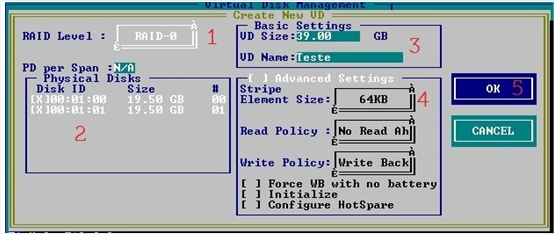
- Efter oprettelsen af din RAID-0-diskenhed er vi nødt til at initialisere dette system, så det kan være klar til at modtage et operativsystem. Hvis du vil have det, skal du vælge din VD, trykke på tasten < F2 > og vælge initialisering og derefter hurtig start.
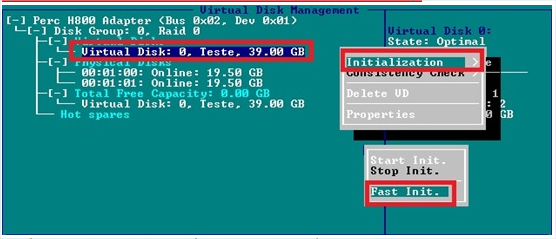
- Så snart denne initialisering er forbi, er dette system klar til installation af operativsystemet.
4. Fjernelse af en HD og genskabelse af dit RAID 1-system
Hvis der er problemer med kommunikationen mellem disken og controlleren, eller selvom den er fjernet af en anden årsag, kan RAID-tilstanden ændres .Denne status ændrer din VD-farve med gult og underretter dig om, at din RAID er delvist funktionel. Hvis det er rødt, vil staten blive fejlbehæftet med angivelse af, at raidet ikke er operationelt.
Hvis du udvider afsnittet fysiske diske , kan du se, hvilken disk der forårsager denne fejl, og nogle muligheder for at gendanne situationen ved at trykke på F2, mens den fejlbehæftede disk er markeret:

- Genopbygning: denne mulighed genopbygger dit system og forsøger at løse nogle kommunikationsproblemer og genopbygge hele systemet. Dette er den længste proces, men det anbefales også.
- Erstat medlem: Du kan bruge denne mulighed til at udskifte en defekt harddisk. Hvis du vælger denne mulighed, vises der et andet skærmbillede, hvor du kan angive, hvilken disk der skal udskiftes, og begynde at genopbygge den.
- LED-blinker: ved hjælp af denne funktion tvinges harddiskens led til at blinke, så du kan identificere den fysisk på systemet og udskifte den, hvis den er defekt.
- Tving online: Hvis harddisken er offline af en eller anden grund, vil denne mulighed tvinge den til at gøre online, hvis det er muligt. Vælg denne mulighed som det første valg, når du forsøger at løse denne type problemer.
5. IndLæser drivere for at installere Windows
Da harddisken ikke er tilsluttet direkte til bundkortet, er den enhed, der er ansvarlig for dens kommunikation med systemet, controlleren.Når du installerer Windows, vil ingen disk blive genkendt, da Windows-installationsdisken ikke indeholder de drivere, der er nødvendige for at kommunikere med controlleren og vise dig, hvilke drev der er tilgængelige.
I dette tilfælde er der et ekstra trin, når operativsystemet installeres.
Først og fremmest skal du downloade driveren:
- Windows 7 x64
- Windows 7 x86
- Linux (Ubuntu 11,10/Red Hat 6,1 e 6,2)
På skærmen nedenfor skal du trykke på elementet "Load driver":

På det næste skærmbillede skal du trykke på OK og sørge for at vælge indstillingen "Skjul drivere, der ikke er kompatible med hardware på denne computer" for at undgå visse kompatibilitetsproblemer.

Når du har indlæst driverne, skal du klikke på næste og starte Windows-installationen.
Du kan bruge samme fremgangsmåde til Windows 7, Windows 8 og Windows 8,1.
Tilbage til IndholdsFortegnelse
6. Sådan tilsluttes Hard diskene
Kontroller billedet nedenfor for at udføre den korrekte Hard Disk-installation:
Harddiskene skal være tilsluttet controlleren, ikke til bundkortet. På denne måde vil controlleren være ansvarlig for kommunikationen med dine diske.
Tilbage til IndholdsFortegnelse
7. Er det muligt kun at bruge én HD uden at oprette et system?
Denne konfiguration er mulig, men der er behov for nogle trin ved konfiguration af disken.Når der kun er én harddisk tilsluttet til controlleren, skal konfigurationen være som RAID 0 eller efterlades som ikke-RAID. Det er vigtigt at huske på, at hvis du installerer dit system i en ikke-RAID-disk, hvis du en dag har brug for at ændre systemtypen, skal du udføre hele konfigurationen igen.
Følg denne vejledning for at overlade det til ikke-RAID:
- Gå til PD Mgmt -skærmen ved at trykke på < Ctrl > + < N > på startskærmen
- Fremhæv din disk, og tryk på < F2 >
- Vælg indstillingen Konverter til ikke-RAID
- Gå til PD Mgmt -skærmen ved at trykke på < Ctrl > + < N > på startskærmen
- Fremhæv din disk, og tryk på < F2 >
- Vælg indstillingen Konverter til RAID-kompatibel
- Fortsæt med trinnene i afsnit 3. Oprettelse af en VD med RAID 0 eller RAID 1
8. Hvad skal jeg gøre med en udenlandsk status?
Der er nogle tilfælde, hvor du kan få en advarsel på din controller, der angiver, at der er en hard disk med udenlandsk status.Denne status angiver kun, at controlleren ikke automatisk genkender den konfiguration, der er gemt på denne harddisk.
Det er et almindeligt problem, og det kan ske, selv ved at fjerne harddisken fysisk og sætte den i igen.
For at løse dette problem skal vi:
- På VD Mgmt-skærmen skal du fremhæve controlleren og trykke på < F2 >
- Gå til den eksterne config -indstilling, og tryk på den højre pil på tastaturet
- Der er to tilgængelige muligheder: Importer og Ryd
- Importer: Brug denne mulighed til at importere konfigurationen fra disken til controlleren
- Ryd: denne funktion sletter alle oplysninger på disken, så det er muligt at bruge den til at oprette et nyt system eller indstille det som en dedikeret hot-spare.
- Når du vælger Importer, vises der et nyt vindue med importoplysningerne, hvor du kan bekræfte dataene, før du starter processen.
9. Sådan konfigureres et hot-spare
Hot spare definition: Hvis der er i/O-fejl på en fysisk disk, vil alle systemerne på denne disk blive kopieret til en sikker disk som anvist.Hvis du vil konfigurere disse diske, da vi allerede har et system, skal vi gøre følgende:
Vælg din disk gruppe, og tryk derefter på tasten < F2 >. Vælg Administrer DED. HS -løsning:

På det næste vindue kan vi se de tilgængelige diske, der skal bruges som hot-spare. Du kan trykke på < plads > for at vælge den og derefter trykke på OK for at bekræfte ændringerne.

Du kan se på hovedskærmen, at der er en dedikeret hot-spare-konfiguration:

Tilbage til IndholdsFortegnelse
10. Forskelle mellem SATA og SAS
Her er nogle af de vigtigste forskelle mellem SATA-og SAS-teknologierne.| Beskrivelse | SAS | SATA |
| Drifts tilgængelighed | 24 x 7 dage | 08h x 05 dage om ugen |
| Belastnings | 100% | 20 |
| Omkostnings | Modereret | Lave omkostninger |
| Søgning og ventetid | 5, 7 millisekunder, 15.000 omdr./min. | 13 millisekunder, 7,2 omdr./min. |
| Søgelinje rækkefølge | Samlede | Begrænset |
| Vibrations tolerance for rotation | 21 RD/sek/sek. | 5 til 12 RD/sek/sek. |
| Input-output til enhed | 319 | 77 |
| Dupleks drift | Samlede | Delvis |
| Beskadiget sektor gendannelse | 7 til 15 sekunder | 30 sekunder |
| Sensor vibration | RV-kompensation | Ingen kompensation |
| Sektorstørrelse | 518 byte og tillader controller | Fast størrelse i 512 bytes |
| Temperatur | ~ 60ºC | ~ 40ºC |
| Garanti | Op til 5 år | Op til 3 år |
| FW-kode | Bred | Begrænset |
| Indikatorer | Ja | Ingen |
Ud over de tekniske specifikationer i denne tabel er SAS-hastigheden bedre end SATA-harddiske.
Prisen på en SATA-disk er lavere end en SAS, da den samlede teknologi, der bruges til SAS-diske, er ekspansiv.
Afhængigt af dit miljø, behovet for storageplads eller ydeevne kan en SAS-disk være den bedste løsning.
Hvis du ikke har brug for ydeevne og har brug for en større storageplads, ville SATA være den bedste løsning.
Tilbage til IndholdsFortegnelse{PE_FOOTER. EN_US}
Article Properties
Affected Product
Fixed Workstations, PowerEdge RAID Controller H310, PowerEdge RAID Controller H810
Last Published Date
20 Dec 2022
Version
7
Article Type
How To